Kirjaudu sisään paikallisella tilillä sen sijaan, että vaihtoehto puuttuu Windows 11/10:stä
Parhaan käyttökokemuksen saamiseksi Windows 11 :ssä tai Windows 10 :ssä on suositeltavaa kirjautua sisään tietokoneellesi Microsoft-tilillä . Vaikka(Albeit) joskus syystä tai toisesta, saatat haluta kirjautua sisään tietokoneellesi paikallisella käyttäjätilillä – kun haluat tehdä niin, saatat huomata, että Kirjaudu sisään paikallisella tilillä(Sign in with local account instead) -vaihtoehto puuttuu. Joten tämänpäiväisessä viestissä opastamme sinut vaiheiden läpi, joiden avulla voit palauttaa tämän vaihtoehdon. Tämä viesti voi myös auttaa sinua, jos näet Asenna paikallisella tilillä(Set up with local account instead) -viestin tai Kirjaudu sisään Microsoft-tilillä(Sign in with Microsoft account instead) -viestin tai jos Kirjaudu sisään ilman Microsoft-tiliä(Sign in without a Microsoft account)vaihtoehto puuttuu.
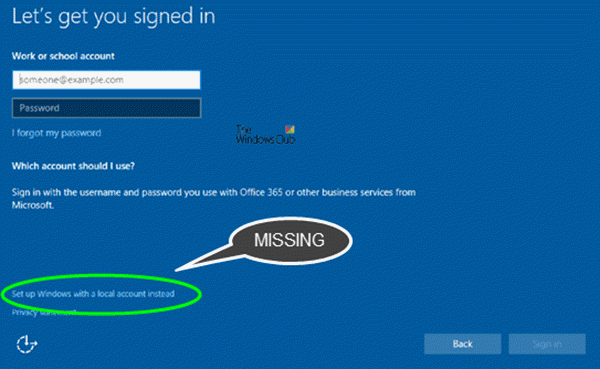
Kirjaudu sisään paikallisella tilillä sen sijaan, että vaihtoehto puuttuu
Tämän ongelman tehokas ratkaiseminen riippuu kahdesta skenaariosta.
Ensin sinun on avattava Advanced User Accounts Control Panel tarkistaaksesi, onko paikallinen(Local) käyttäjätili olemassa vai ei. Näin:
- Paina Windows-näppäintä + R.
- Kirjoita Suorita-valintaikkunaan netplwiz ja paina Enter-näppäintä.
- Saat tulosteen alla olevan kuvan mukaisesti.
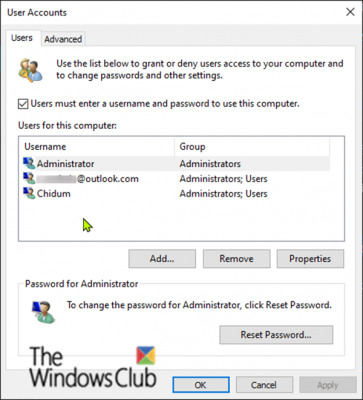
Kuten yllä näet, minulla on luettelossa kolme käyttäjätiliä; ensimmäinen on sisäänrakennettu järjestelmänvalvojan(Administrator) tili, toinen on Microsoft-tili(Microsoft Account) ja kolmas on paikallinen tili(Account) .
Skenaario 1(Scenario 1)
Joten mitä tulee ongelmaan, meillä on käsillä, jos Paikallinen käyttäjätili(Local User Account) on luettelossa, mutta " Kirjaudu sisään paikallisella tilillä(Sign in with local account instead) " -vaihtoehto puuttuu, kyseessä on todennäköisesti korruptoituneet Windows - järjestelmätiedostot – jolloin täytyy yrittää SFC/DISM-skannausta. Tee seuraava:
Kopioi ja liitä alla oleva komento Muistioon(Notepad) .
@echo off date /t & time /t echo Dism /Online /Cleanup-Image /StartComponentCleanup Dism /Online /Cleanup-Image /StartComponentCleanup echo ... date /t & time /t echo Dism /Online /Cleanup-Image /RestoreHealth Dism /Online /Cleanup-Image /RestoreHealth echo ... date /t & time /t echo SFC /scannow SFC /scannow date /t & time /t pause
Tallenna tiedosto nimellä ja liitä .bat - tiedostotunniste – esim. SFC_DISM_scan.bat
Suorita komentotiedosto toistuvasti järjestelmänvalvojan oikeuksin (napsauta tallennettua tiedostoa hiiren kakkospainikkeella ja valitse pikavalikosta Suorita järjestelmänvalvojana(Run as Administrator) ), kunnes se ei ilmoita virheistä – jolloin voit nyt käynnistää tietokoneesi uudelleen ja katsoa, onko vaihtoehto palautettu.
Jos "Kirjaudu sisään paikallisella tilillä" -vaihtoehto ei vieläkään ole käytettävissä, voit suorittaa Windows In-place -korjauspäivityksen . Tämä toimenpide säilyttää kaikki asennetut sovelluksesi, henkilökohtaiset asetuksesi ja henkilökohtaiset tiedostot/asiakirjat – mutta korvaa kaikki vioittuneet tai vahingoittuneet järjestelmätiedostot uusilla kopioilla.
Skenaario 2(Scenario 2)
Jos Paikallista käyttäjätiliä(Local User Account) ei ole luettelossa Käyttäjätilit -sovelmassa, (User) tiliä(Accounts) ei ole luotu. Joten sinun on luotava paikallinen käyttäjätili . Vaihtoehtoisesti voit luoda uuden paikallisen käyttäjätilin (Local User Account)Windows 10 : ssä Computer Management -laajennuskonsolin kautta .
Näin:
- Napsauta hiiren kakkospainikkeella Käynnistä(Start) ja valitse Tietokoneen hallinta(Computer Management) .
- Napsauta ikkunassa paikallisten käyttäjien ja ryhmien(Local Users and Groups) nuolimerkkiä kutistaaksesi osion. Napsauta Käyttäjät(Users) .
- Napsauta nyt hiiren oikealla painikkeella keskimmäistä saraketta ja valitse Uusi käyttäjä(New User) .

- Anna uuden käyttäjän tiedot noudattamalla näytön ohjeita.
- Kun olet valmis, käynnistä tietokone uudelleen.
"Kirjaudu sisään paikallisella tilillä" -vaihtoehdon pitäisi nyt olla käytettävissä, ja voit kirjautua sisään käyttämällä juuri luotua paikallista käyttäjätiliä(Local User Account) .
That’s it, folks. Hope this helps!
Related posts
Poista vanhat käyttäjäprofiilit ja tiedostot automaattisesti Windows 11/10:ssä
Luo paikallisen järjestelmänvalvojan tili Windows 11/10:ssä CMD:n avulla
Luo työpöydän pikakuvake vaihtaa käyttäjätilejä Windows 11/10:ssä
Sisäänrakennetun järjestelmänvalvojan tilin poistaminen Windows 11/10:ssä
Paikallisen käyttäjätilin luominen PowerShellin avulla Windows 11/10:ssä
Käyttäjien on annettava käyttäjätunnus ja salasana, jotta he voivat käyttää tätä puuttuvaa tietokonetta
Vioittuneen käyttäjäprofiilin korjaaminen Windows 11/10:ssä
Kuinka asentaa Windows 11 paikallisella tilillä
Paikallisen järjestelmänvalvojan tilin luominen Windows 11/10:ssä
Kuinka kirjata ulos muista käyttäjistä Windows 10:ssä
Kuinka tarkistaa, onko sinulla järjestelmänvalvojan oikeudet Windows 11/10:ssä
Käyttäjäkansioiden oletussijainnin muuttaminen Windows 11/10:ssä
Luo paikallinen tili Windows 10 Homen asennuksen aikana tai sen jälkeen
Käyttäjäprofiilipalvelun kirjautuminen epäonnistui, käyttäjäprofiilia ei voi ladata
Sisäänrakennetun järjestelmänvalvojan tilin poistaminen käytöstä tai käyttöönotto Windows 11/10:ssä
Käyttäjäprofiili poistettiin vahingossa, eikä nyt voi kirjautua Windows 11/10:een
Älä kirjaudu sisään käyttäjiä väliaikaisilla profiileilla Windows 10:ssä
Kuinka poistaa poistettu käyttäjätili kirjautumisnäytöstä Windows 10:ssä
Mikä on tilin suojaus Windows 11/10:ssä ja kuinka tämä osio piilotetaan
Ei Poista-painiketta Microsoft-tilille Windows 11/10:ssä
